
2025-05-07 13:45:03来源:meihuatou 编辑:佚名
电脑系统在使用过程中难免会遇到各种问题,如运行缓慢、病毒感染或系统崩溃等。这时,一键还原系统便成为了一个快速且有效的解决方案。本文将详细介绍几种常见的电脑系统一键还原操作方法,帮助您轻松恢复电脑系统。
如果您之前创建了系统还原点,那么可以通过它轻松地将系统还原到之前的状态。
1. 在windows系统中,右键点击“开始”按钮,选择“控制面板”。
2. 进入控制面板后,搜索“创建还原点”并打开。
3. 在“系统属性”窗口中,点击“系统还原”选项卡。
4. 点击“打开系统还原”按钮,选择要还原的日期和时间点。
5. 确认还原点后,点击“下一步”,然后点击“完成”开始系统还原过程。
许多品牌电脑(如联想、戴尔、惠普等)自带了一键还原工具,可以帮助用户快速恢复系统。
1. 重启电脑,在启动过程中按下指定的快捷键(如f11、f9、f8等,根据品牌不同有所差异)进入一键还原工具界面。
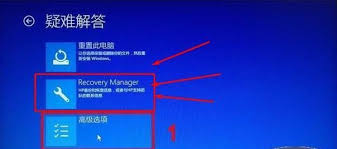
2. 系统会提示您选择恢复方式,通常会有“恢复到出厂设置”和“自定义恢复”选项。
3. 选择合适的恢复方式后,系统将自动进行还原操作,完成后电脑将自动重启。
windows系统自带的一键还原功能可以帮助用户轻松恢复系统到初始状态。
1. 打开“开始”菜单,选择“设置”,进入“更新和安全”选项。
2. 在左侧菜单中选择“恢复”,在右侧找到“重置此电脑”选项,点击“开始”。
3. 您将看到两个选项:“保留我的文件”和“删除所有内容”。根据需要选择一个选项。选择“保留我的文件”将保留个人文件,但删除应用和设置;选择“删除所有内容”将删除所有文件。
4. 点击“下一步”并按照提示完成重置过程。
除了上述方法外,还可以使用第三方软件来恢复电脑系统。例如,“一键恢复大师”等软件可以帮助用户快速创建还原点并在需要时恢复到之前的系统状态。
1. 下载并安装一款适合的电脑系统恢复软件。
2. 打开软件,选择“系统备份还原”功能。
3. 选择备份的镜像文件,点击“下一步”并按照提示完成恢复过程。
1. 在进行恢复操作之前,请务必备份重要的文件和数据,以防数据丢失。
2. 恢复操作会删除所有用户数据、程序和设置,因此请确保已做好充分准备。
3. 如果无法进入windows系统,可以使用电脑自带的恢复分区或恢复介质进行恢复。
总之,一键还原系统是解决电脑问题的一种有效方法。通过以上介绍的方法,您可以轻松快速地恢复电脑系统,确保电脑的正常运行。希望本文对您有所帮助!